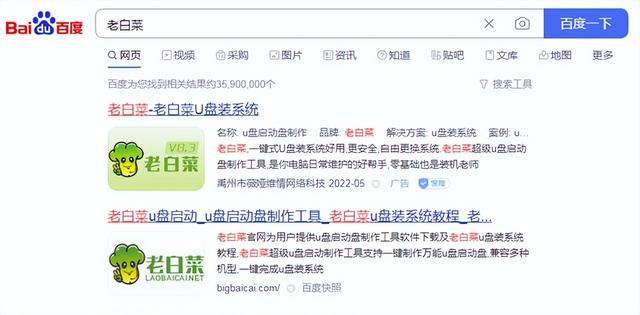iphone6手写输入法,苹果iphone6手写设置方法,iphone6手写设置教程,iphone6是有手写输入的,刚刚开始小编也找不到,IOS8系统默认是手写输入是繁体的,那么我们可以把iphone6手写简体的调出来。
1、在手机设置这里点击通用。
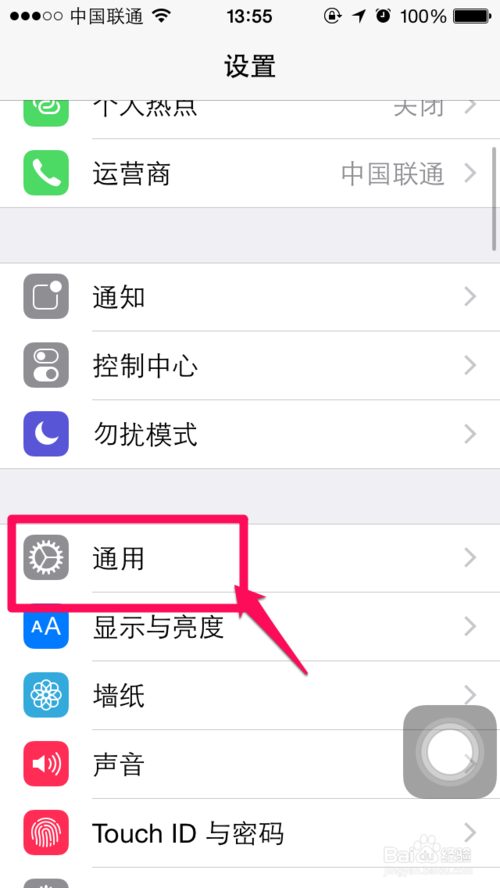
2、然后在通用这里,点击键盘。
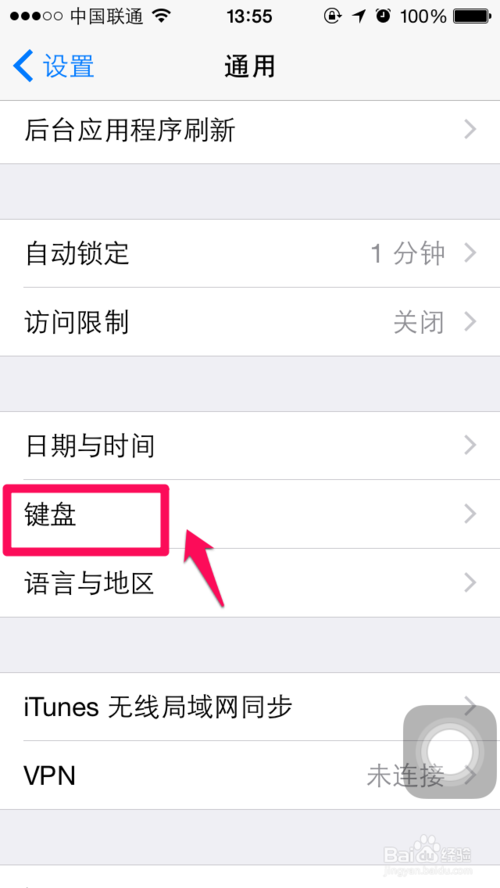
3、进入到键盘设置,继续点击上面的键盘选项。

4、接着在这里,选择下面的添加新键盘。
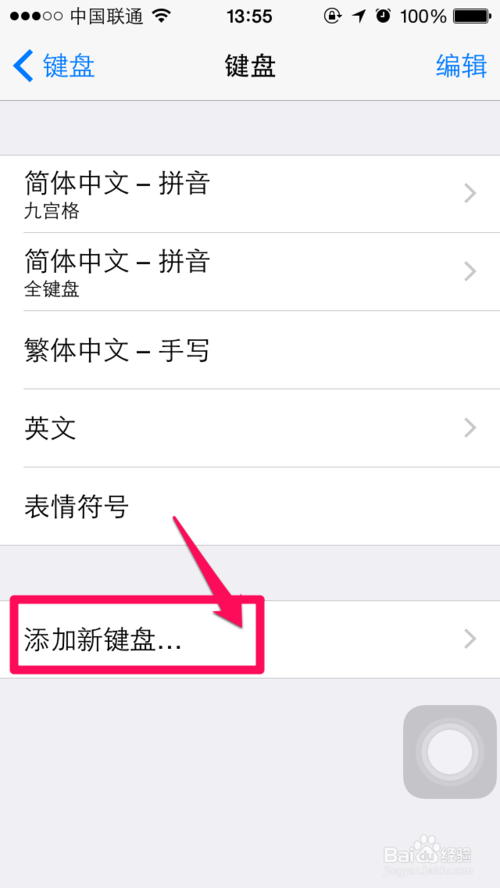
5、单间简体中文。
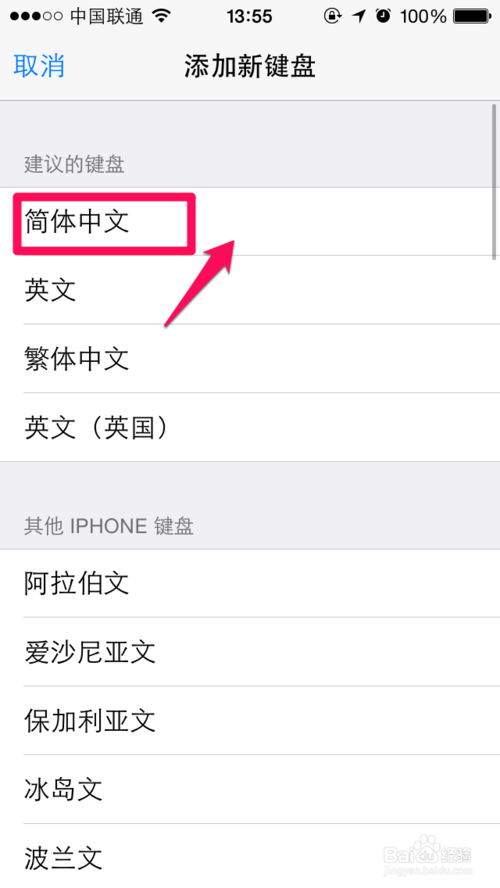
6、然后在简体中文这里勾选手写。

7、选择好简体手写后,点击右上角的完成。
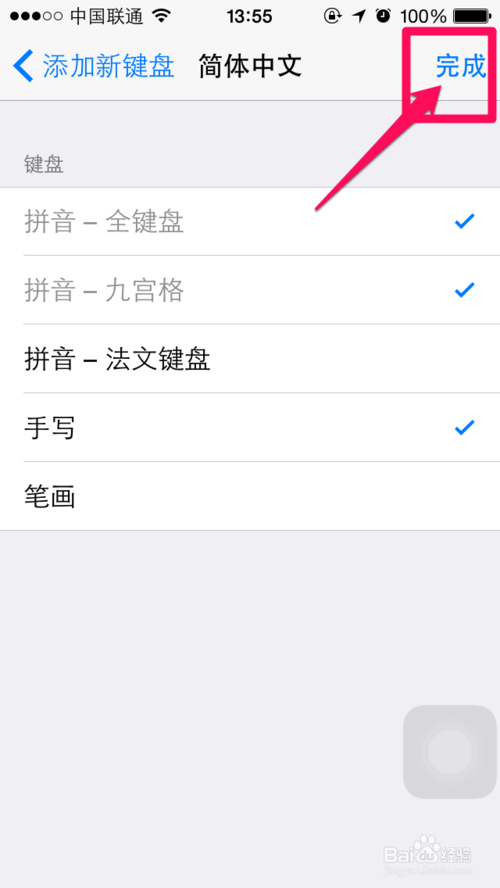
8、返回到对话输入框,调出键盘,点击地球那个图标。
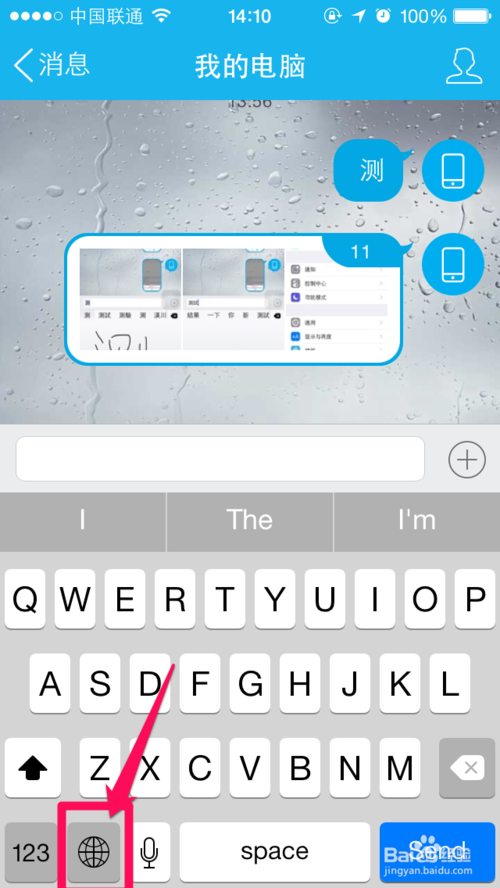
9、调整到简体手写输入即可。